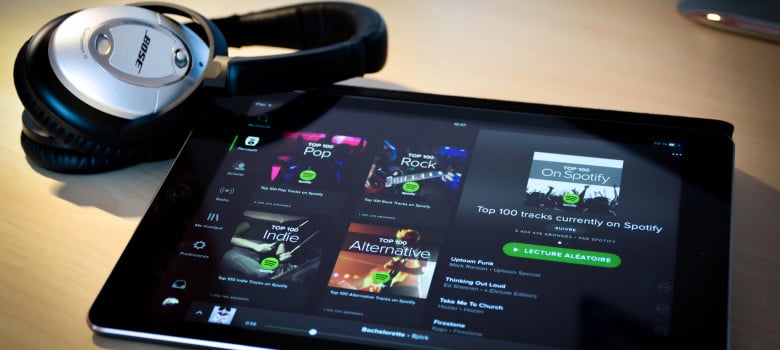
Spotify 是我們經常沒有充分利用的那些無處不在的應用程序之一,因為我們總是限制自己使用最基本的功能。 無需高級帳戶即可選擇歌曲,此外,我們可以在我們的 iPad 和安卓平板電腦. 我們會審查您需要了解的一切,以充分發揮您的潛力。
提高音質
我們將首先查看設置菜單中的一些選項,但有時會忽略這些選項,但事實證明它們非常有趣。 第一個是改進的可能性 音質. 從邏輯上講,這會增加數據消耗,但尤其是在平板電腦上收聽,這是我們大多數人在家做的更多事情,這不是主要問題:我們將設置降低到“音樂品質“並在該部分“流“我們可以在自動、正常、高或極端之間進行選擇。
隱藏你聽到的
並非每個人都總是為他們聽到的一切感到自豪,而且您知道您的聯繫人可以隨時查看 你聽過的最後一位藝術家. 如果您想避免這種情況,您只需激活“私人會議”,請記住,是的,當您再次使用 Spotify 六小時沒有活動時,它將被視為一個新會話。 我們在設置菜單中也有這個選項,進入“社會的“。
讓音樂不停歇
我們在設置菜單中還有一些選項 讓音樂不停地播放 在任何時候。 在這種情況下,它們通常默認啟用,但如果它們不適合您,您可以購買是否在“再生產“:”沒有停頓“消除歌曲之間的沉默和”自動播放”使得當我們到達列表末尾時,與我們正在聽的歌曲相關的推薦歌曲會自動跳轉。
更好地使用搜索
通常,當我們在尋找歌曲或藝術家時,如果我們清楚自己感興趣的內容,我們可以進行簡單的搜索,它會完美運行,但記住我們有多種選擇 進階搜尋. 例如,我們可以。 使用公式“year: xxxx”按年份搜索或使用“genre: xxx”按性別搜索。 我們還可以選擇使用“AND”、“OR”和“NOT”組合一對標準。
在播放列表中搜索和過濾
當我們添加歌曲和歌曲時,我們可能會發現我們的一些列表已經難以覆蓋,因此值得記住的是,從頂部向下滑動會打開一個 用於搜索和過濾的菜單:如果我們寫一個詞,它會選擇標題中包含它的歌曲,但如果我們轉到右側的菜單圖標,我們可以按標題、藝術家、專輯或添加日期對它們進行排序。

恢復已刪除的播放列表
既然我們在談論播放列表,另一個不是每個人都知道存在並且可以在任何特定時刻給我們帶來重要樂趣的功能是 恢復已刪除的播放列表:我們去 Spotify 網站,輸入我們的帳戶,我們會立即看到選項“檢索播放列表”,這樣我們所要做的就是從列表中選擇我們感興趣的一個。
添加本地文件
對於 Spotify 的整個曲目,我們必須補充一點,我們還可以選擇 添加我們自己的音樂. 為此,我們必須從桌面應用程序上傳有問題的歌曲,轉到首選項菜單,到“本地文件”。 如果我們要找的選項沒有直接出現,我們會“添加源”。 當我們擁有它們時,我們創建一個列表,然後從我們的移動設備同步(確保它們連接到同一個 Wi-Fi)
從一台設備切換到另一台設備並遠程控制它們
同步能力 多個設備連接到同一個 WiFi 它有一個更普遍的用途,即可以從一個設備切換到另一個設備而不會通過單擊中斷播放,或者使用我們的移動設備來控制 PC 或電視上的播放或將音頻發送到藍牙揚聲器。 您擁有設置菜單中的所有選項,在“設備“。
所有共享選項
Spotify 讓我們很容易 分享我們的音樂 它們肯定是你們大多數人熟悉的選項,但以防萬一我們留下提醒:輸入任何歌曲或專輯,幾乎在菜單的末尾,我們都有選項“分享“,這使我們可以直接將其上傳到 facebook,通過 WhatsApp 或消息發送,或複制鏈接以通過任何其他方式發送,但如果我們深入到最後,我們會看到有一個選項”更多”,這開闢了更多的可能性,例如通過藍牙或二維碼。 並且不要忘記列表不僅可以共享,還可以製作 協作,允許其他人也添加歌曲。
在 Android 上更舒適地處理 Spotify 的附加功能
Android 為其用戶提供的自定義選項有一些額外的功能可以更舒適地處理它,那就是我們不僅擁有小部件 Spotify,這是比較基礎的,但是我們可以安裝 登錄 Spotify,創建一個允許我們直接訪問我們最喜歡的藝術家,或使用芝麻的快捷方式 新 在許多其他選項中,直接轉到我們最喜歡的播放列表之一。

